M4P sang MP3: 5 cách chuyển đổi trên máy tính để bàn và trực tuyến [2025]
Có thể bạn có các tệp âm thanh M4P trong thư viện của mình nằm ngoài tầm với trên các thiết bị ưa thích của bạn. Được Apple sử dụng cho nhạc được bảo vệ DRM từ iTunes Store, các tệp M4P được tạo ra để hạn chế phát lại đối với các thiết bị và ứng dụng được ủy quyền. Đối với điều này, việc chuyển đổi M4P sang MP3 sẽ có ích. MP3 là định dạng âm thanh được hỗ trợ rộng rãi nhất trên tất cả các thiết bị và phần mềm. Do đó, hãy khám phá ngay năm cách để chuyển đổi âm thanh iTunes M4P sang MP3, giúp bạn thưởng thức âm nhạc của mình mà không bị hạn chế.
| Phương pháp | Nền tảng | Dễ sử dụng | Miễn phí hoặc trả phí | Công cụ chỉnh sửa | Xóa DRM |
| AnyRec Video Converter | Windows, Mac | Dễ | Đã trả tiền; có phiên bản miễn phí | đúng | Không |
| Apple Âm nhạc | Windows, Mac | Vừa phải | Trả | Giới hạn ở việc chỉnh sửa siêu dữ liệu cơ bản | đúng |
| FileZigzag | Dựa trên web | Dễ | Miễn phí | Không | Không |
| Chuyển đổi M4P sang MP3 miễn phí | Dựa trên web | Rất dễ | Miễn phí (có giới hạn) | Giới hạn cho việc cắt âm thanh | Không |
| Chuyển đổi M4P dễ dàng | Windows, Mac | Dễ | Đã trả tiền; có bản dùng thử miễn phí | đúng | đúng |
Chuyển đổi M4P sang MP3 bằng AnyRec Video Converter
Nếu chất lượng là điều bạn lo lắng trong quá trình chuyển đổi M4P sang MP3, hãy sử dụng AnyRec Video Converter. Mối quan tâm về chất lượng trở thành chuyện của quá khứ vì phần mềm mạnh mẽ này không chỉ hỗ trợ hàng ngàn định dạng tệp mà còn bao gồm các công cụ tùy chỉnh và cải thiện âm thanh tiên tiến. Khi chuyển đổi tệp M4P, nó cho phép bạn điều chỉnh các cài đặt như tốc độ bit, tốc độ mẫu và kênh âm thanh để đảm bảo bạn sẽ nhận được đầu ra MP3 hàng đầu khi kết thúc. Nó cũng cho bạn cơ hội nghe âm thanh M4P của mình sau tất cả các điều chỉnh trước khi hoàn tất quá trình chuyển đổi.

Hỗ trợ hơn 1000 định dạng, như M4P, MP3, AAC, FLAC, v.v.
Có thể chuyển đổi hàng loạt M4P sang MP3 mà không làm giảm chất lượng.
Tốc độ chuyển đổi cực nhanh nhờ công nghệ giải mã Blu-Hyper.
Các công cụ chỉnh sửa tích hợp để cắt, tách, ghép và làm nhiều việc hơn với tệp âm thanh của bạn.
An toàn tải
An toàn tải
Bước 1. Khởi động AnyRec Video Converter trên máy tính của bạn ngay bây giờ. Nhấp vào nút "Thêm tệp" để tải lên tệp âm thanh M4P của bạn. Hoặc, kéo và thả các tệp này vào cửa sổ chính để tải lên nhanh chóng.

Bước 2. Nhấp vào menu thả xuống "Định dạng", điều hướng đến tab "Âm thanh" và từ đó, chọn "MP3" làm định dạng đầu ra. Nếu bạn muốn điều chỉnh chất lượng âm thanh, hãy nhấp vào nút "Hồ sơ tùy chỉnh" của định dạng MP3 bạn đã chọn để điều chỉnh các thông số.

Bước 3. Sau tất cả những điều đó, hãy chọn thư mục đích và tên tệp cho tệp MP3 của bạn. Khi bạn đã sẵn sàng, hãy nhấp vào nút "Chuyển đổi tất cả" để bắt đầu chuyển đổi âm thanh M4P của bạn sang MP3 với chất lượng cao. Bạn cũng có thể sử dụng bộ tăng cường âm thanh để loại bỏ tiếng ồn xung quanh.

Đổi M4P sang MP3 bằng Apple Music
Trong khi đó, nếu bạn đã sử dụng máy Mac trong một thời gian, bạn sẽ không phải đắn đo khi phát các tệp M4P vì chúng hoạt động tốt. Nhưng nếu bạn muốn chuyển đổi M4P được bảo vệ sang MP3, Apple Music cũng có thể giúp bạn. Mặc dù nổi tiếng với khả năng phát trực tuyến và sắp xếp nhạc của bạn, Apple Music cho phép bạn nhập và chuyển đổi các tệp âm thanh sang MP3.
Bước 1. Mở ứng dụng Apple Music trên máy Mac của bạn. Vào menu "File", sau đó nhấp vào "Add to Library" để tải tệp M4P của bạn lên.
Bước 2. Vào "Music" rồi "Preferences", chọn tab "Files" và nhấp vào "Import Settings". Từ đó, chọn "MP3 Encoder" và nhấp vào nút "OK".
Bước 3. Bây giờ, hãy quay lại thư viện của bạn, chọn bài hát bạn vừa thêm, sau đó nhấp vào "Tệp" để "Chuyển đổi" thành "Tạo phiên bản MP3" và Apple Music sẽ tạo bản sao MP3 cho bản nhạc M4P của bạn.
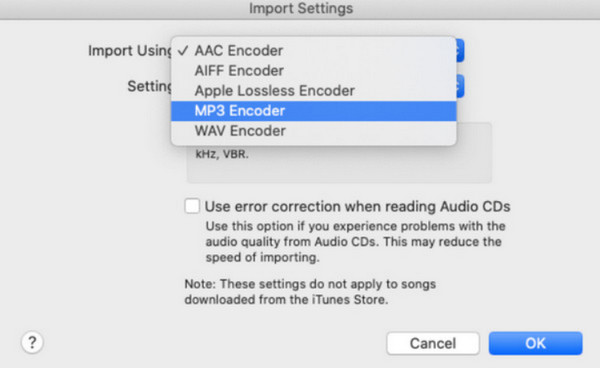
Chuyển đổi M4P sang MP3 với FileZigZag
Nếu bạn không muốn tải xuống bất cứ thứ gì, FileZigZag là một lựa chọn trực tuyến đáng tin cậy để chuyển đổi M4P sang MP3. Chỉ cần tải tệp của bạn lên, chọn định dạng và bạn đã hoàn tất! Mặc dù dựa trên web, FileZigZag vẫn thực hiện tốt việc bảo toàn chất lượng âm thanh của bạn.
Bước 1. Mở trình duyệt và truy cập trang web FileZigZag. Tại đó, nhấp vào nút "Duyệt tệp" để nhập bản nhạc M4P của bạn, sau đó nhấp vào nút "Mở".
Bước 2. Tiếp theo, trong menu "Chuyển đổi sang", chọn "MP3". Nhấp vào nút "Bắt đầu chuyển đổi" và sau khi quá trình chuyển đổi M4P sang MP3 hoàn tất, hãy nhấp vào nút "Tải xuống".
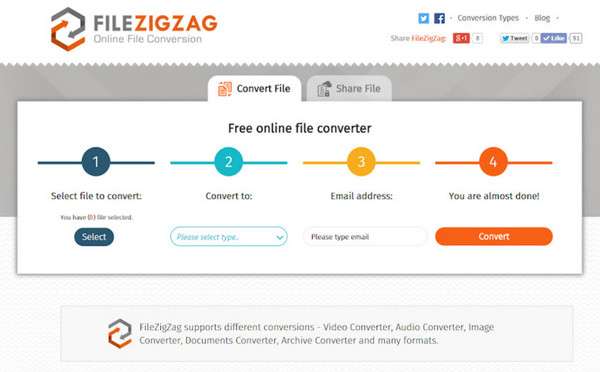
Chuyển đổi M4P sang MP3 với FreeConvert M4P to MP3 Converter
Hãy thử trực tuyến hoàn toàn với một giải pháp dựa trên web khác như FreeConvert! Hoàn toàn miễn phí để sử dụng để chuyển đổi M4P sang MP3 và hỗ trợ rộng rãi cho các định dạng âm thanh khác. Một trong những phần tốt nhất? Các tệp bạn tải lên không được lưu trữ lâu, đảm bảo quyền riêng tư được bảo vệ. Nó cũng cung cấp các chức năng bổ sung để trì hoãn âm thanh trực tuyến.
Bước 1. Trong trình duyệt của bạn, hãy truy cập trang Free Convert M4P to MP3 Converter. Bắt đầu bằng cách nhấp vào nút "Chọn tệp" để tải lên các tệp M4P.
Bước 2. Từ danh sách thả xuống "Chuyển đổi thành", chọn "MP3" làm định dạng mục tiêu. Cuối cùng, nhấp vào nút "Chuyển đổi" để bắt đầu quá trình. Sau đó, tải xuống tệp MP3 mới của bạn chỉ bằng một cú nhấp chuột.
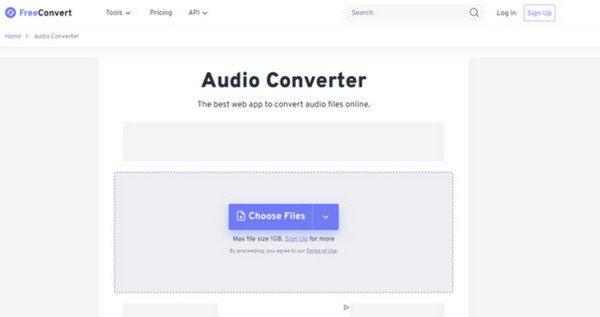
Chuyển đổi M4P sang MP3 với Easy M4P Converter
Sau tất cả những công cụ đó, bạn có thể hỏi liệu có công cụ chuyên dụng nào để chuyển đổi M4P sang MP3 không, đặc biệt là những công cụ có bảo vệ DRM. Rất may, có Easy M4P Converter, được tạo riêng cho người dùng Apple Music. Phần mềm này cho phép bạn xóa DRM và chuyển đổi các bản nhạc của mình sang các định dạng như MP3, AAC, FLAC, v.v. Sau đây là cách chuyển đổi M4P sang MP3:
Bước 1. Khi khởi chạy Easy M4P Converter trên máy tính Windows PC hoặc Mac, ứng dụng sẽ tự động phát hiện thư viện Apple Music của bạn. Duyệt qua danh sách và chọn các bản nhạc M4P bạn muốn chuyển đổi.
Bước 2. Sau đó, chọn "MP3" làm định dạng của bạn bằng cách nhấp vào nút "Cài đặt" ở góc trên bên phải. Sau đó, bạn có thể điều chỉnh các cài đặt như bitrate hoặc giữ nguyên mặc định nếu bạn muốn.
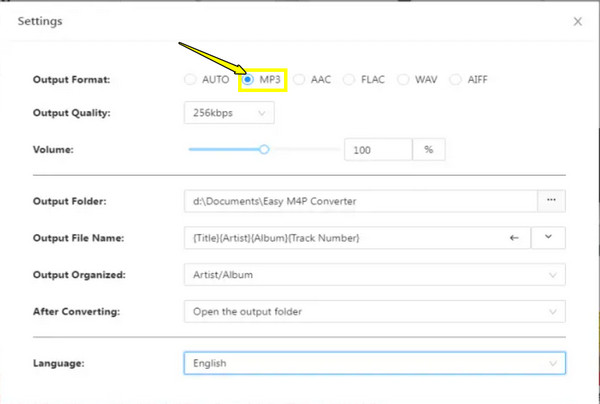
Bước 3. Khi đã hoàn tất, hãy nhấp vào nút "Chuyển đổi" để bắt đầu chuyển đổi M4P sang MP3. Bây giờ khi đã hoàn tất, các bản nhạc MP3 không có DRM của bạn sẽ được lưu vào thư mục bạn đã chọn.
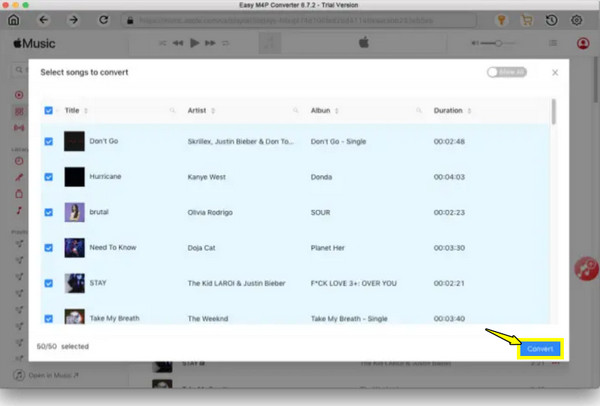
Phần kết luận
Cho dù đó là một bản nhạc được bảo vệ DRM từ Apple Music/iTunes hay chỉ là mong muốn có một định dạng âm thanh phổ quát hơn, một số công cụ có thể giúp bạn hoàn thành công việc. Từ ứng dụng Apple Music đến các trình chuyển đổi trực tuyến như FileZigZag, bạn có thể chuyển đổi M4P được bảo vệ DRM sang MP3 một cách nhanh chóng! Trong số các tùy chọn được đề cập hôm nay, nếu bạn muốn chuyển đổi nhanh chóng, thân thiện và chất lượng cao, AnyRec Video Converter rất đáng để thử. Nó xử lý việc chuyển đổi M4P sang MP3 mà không tốn nhiều công sức và thậm chí còn bao gồm các tính năng tùy chỉnh và chỉnh sửa mạnh mẽ để bạn phấn khích.
An toàn tải
An toàn tải



